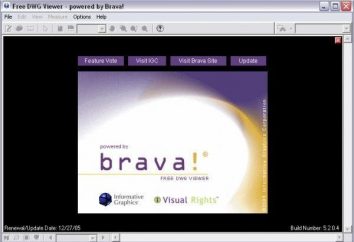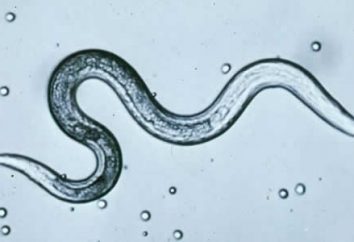Programme Stream sur « Twitch ». Comment afflueront « Crispé » par l'OBS?
Esports, qui a commencé dans les années 90, assez rapidement dans nos jours. Les progrès technologiques rapides contribue au désir des joueurs de mettre en valeur leurs compétences en jeu un large public. Merci à Youtube, Justin et d'autres sites similaires, ils peuvent présenter au public leurs réalisations dans le jeu. La popularité croissante de ces émissions a conduit à la création de services pro-gaming « Twitch ». Programme Stream sur « Twitch » permettra aux joueurs de montrer leur jeu pour tout le monde.
Création d'un service « Twitch »
En raison de la surcharge excessive du site principal du serveur Justin « Twitch » a été lancé en 2011. Son thème principal a commencé à jouer streamers vidéo et tournois eSport de diffusion.
Compte tenu de la popularité croissante parmi les joueurs ce service est commencé à utiliser les créateurs de jeux informatiques pour démontrer le gameplay de ses produits. En outre, la demande pour les jeux sur Stream vous permet d'attribuer une note à leur popularité. 
Le flux « Crispé » peut être réalisé tout à fait un jeu, allant des jeux d'arcade occasionnels et se terminant par des simulateurs hardcore. gameplay de diffusion peut être mis en œuvre directement par la personne qui joue ou les gens, ce qui démontre le jeu avec un joueur particulier. Les streamers peuvent souvent voir le joueur et entendre ses commentaires au sujet du processus. Les membres peuvent laisser diffusion révisées leurs commentaires sur le jeu, ou d'en discuter directement avec le lecteur dans le chat. Mais pour cela, ils doivent être inscrits sur le site « Twitch », tout comme le lecteur. 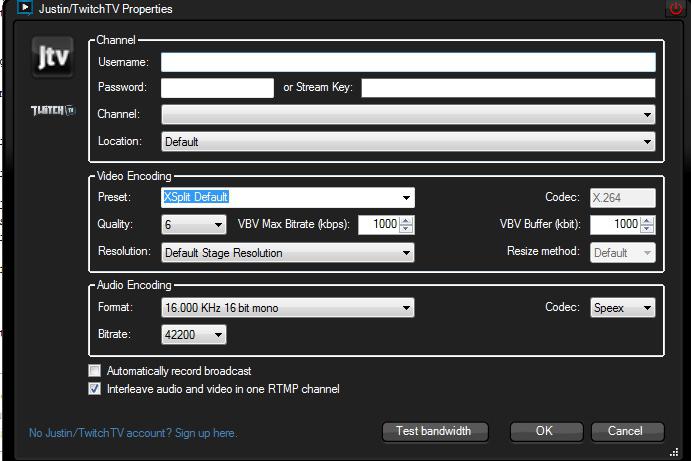
Pour vous inscrire en ligne, vous devez avoir atteint l'âge d'au moins 13 ans. Être son utilisateur, doit respecter les règles qui sont similaires à celles de tous ces services. Si l'un de votre compte sera bloqué. Il peut également être interdit de l'administration sans aucune explication causale.
Logiciel pour les émissions sur la ressource « Twitch »
Pour voir le lecteur vidéo, assez avec tout appareil connecté à Internet, rendez-vous sur le site officiel de « Crispé ». Pour pouvoir ajouter des commentaires ou créer votre propre canal, vous devez être inscrit sur la ressource, qui est libre.
Si vous souhaitez diffuser votre jeu, alors vous avez besoin d' un programme pour le Stream « Twitch », qui produit la capture vidéo et permet de traiter. De tels programmes peuvent être trouvés tout à fait beaucoup, mais les plus populaires sont les OBS (Open Software Broadcaster) et XSplit. Chacun d'eux a ses avantages et ses inconvénients, à partir desquelles vous pouvez faire le meilleur choix. XSplit, par exemple, au travail exige plus de ressources que pour l'OBS, et certains assemblage d'exploitation. Mais la fonctionnalité et la qualité de la décoration sur sa taille. OBS est la différence entre une grande performance. Et, bien sûr, est que ce programme est gratuit, joue un rôle crucial.
Pour commencer à diffuser à partir du OBS ou XSplit, vous devez comprendre comment configurer le programme Stream sur « Twitch » dans l'ordre. Pour ce faire, prendre en compte les caractéristiques des paramètres des deux programmes.
Réglage XSplit Stream
Si vous aimez le programme Stream sur « Twitch » XSplit, il est nécessaire de comprendre les caractéristiques de son environnement. Il est préférable de le télécharger sur le site officiel où vous souhaitez effectuer une pré-inscrire. Cela peut être fait en quelques minutes. Il est important de savoir que la branche XSplit a une modification différente du programme, et la nécessité de ramasser juste celui qui vous convient le mieux. enveloppe du programme tout à fait minimaliste, mais pour y faire face, il est nécessaire de prêter attention à certains points. 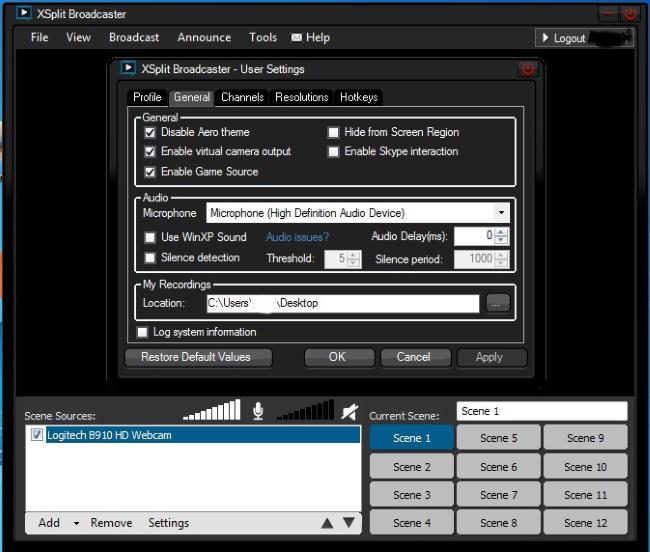
Le programme vous permet de visualiser vos vidéos, afin de toujours savoir ce que le public voit. Grâce à un réglage du son, garder à l'esprit que le public a besoin d'entendre votre voix et les sons du jeu. Pour configurer la qualité, vous pouvez utiliser un indicateur du signal de courant (ligne rouge). Si les paramètres est difficile à comprendre, vous pouvez prendre l'aide d'un ami qui pointera les lacunes.
En ce qui concerne les sources de la scène actuelle, vous pouvez les ajouter à l'aide du bouton Ajouter, qui affiche une liste de fonctionnalités: il peut être une image à partir d'une caméra vidéo, photos, titres, ou d'autres fichiers possibles. Ces éléments vous permettent de passer rapidement la scène au moment du ruisseau. Ceci est pratique, parce que dans le jeu il y a des moments que vous voulez laisser les coulisses, et le public peut à ce moment pour divertir une vidéo drôle.
Menu Xsplit
Menu Xsplit se compose de 6 parties.
- Fichier. Cet article vous permet de charger et de sauvegarder les réglages de vos présentations (scènes). Il reproduit également les fonctions du bouton Ajouter, vous permettant d'intégrer des ressources dans la scène actuelle.
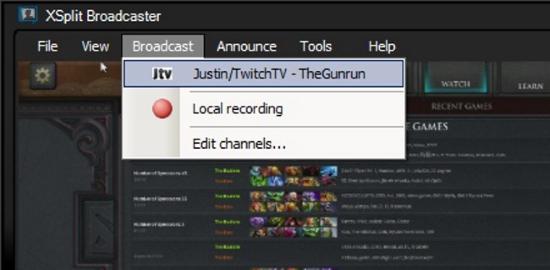
- Voir. Section Résolution de l'élément vous permet de définir des autorisations pour la vidéo générée par le programme. Idéalement, ce nombre devrait être la même que celle à la source. Lorsque le processeur faible ou Internet insuffisamment rapide première résolution peut être réduite. Si vous décidez de réduire le taux de trame, rappelez-vous que le taux minimum – 24 images, sinon la vidéo ressemblera à un diaporama.
- Diffusion. Avec l'aide de cette section est déterminée par le lieu d'envoi de flux: un canal de diffusion ou sur un disque d'ordinateur.
- Annoncer. Section vous permet de diffuser de la publicité sur certains sites qui sont disponibles pour le canal sélectionné.
- Outils. Cette section fournit une émission de retard. En outre, il peut être utilisé pour effectuer les réglages généraux du programme ou obtenir une référence au répertoire.
- Aide vous permet d'obtenir plus d'informations.
besoin Nécessairement travailler avec les paramètres généraux, mais il est préférable de le faire après que vous en apprendre un peu de subtilité XSplit programme de travail.
Comment afflueront « Crispé » par l'OBS?
Pour diffuser à Twitch, vous pouvez utiliser le programme OBS. Il a suffisamment de fonctionnalités sans donner leurs homologues payés. La source du téléchargement est préférable de choisir le site officiel de l'OBS.
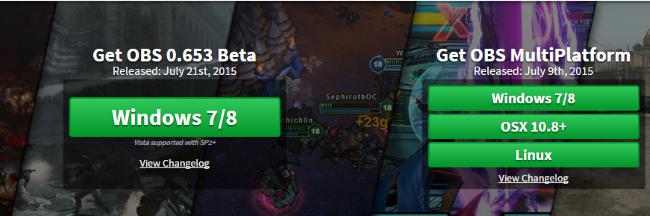
OBS est-il réglé assez rapidement chargé, car il est facile de programmer Stream « Twitch ». Windows XP, 7 et 8 – que les systèmes d'exploitation qui conviennent pour un fonctionnement normal de l'OBS. Mérite également une visite à la page Paramètres esstimator, où vous pouvez choisir les réglages optimaux pour votre ordinateur. Programme Stream sur « Twitch » pour les PC bas de gamme auront certains paramètres et forts – autres. évaluateur Tab est préférable de laisser ouvert à utiliser les résultats lors du réglage du programme OBS. 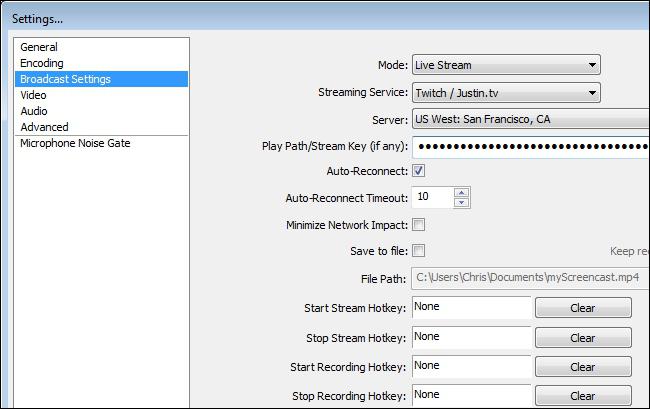
Lors de l'installation, vous devez lire attentivement les instructions et les suivre. Quand il est terminé de procéder aux réglages. Tout d'abord sélectionner la langue pour la commodité de la poursuite des travaux. Si vous parlez bien l'anglais, vous pouvez laisser la version anglaise, afin d'éviter toute confusion due à des inexactitudes dans la traduction. De tels cas se produisent. Maintenant, dans la ligne de « Profil » pour supprimer l'étiquette existante là, indiquez votre nom et cliquez sur « Ajouter ».
Ensuite, allez au « codage ». Il aidera ceux qui ne savent pas comment diffuser à « Crispé » par OBS sans décalage. Contrairement à ce que le programme demande l'installation de coches en ligne CBR, où il est préférable de ne pas. Pour les téléspectateurs qui ont une vitesse limitée à Internet, votre bitrayt permanent absolument inutile: il appellera les journaux. La qualité est préférable de placer les valeurs 8. 3500 sera suffisante pour le débit maximum. Lors d'un réglage plus élevé sur les serveurs strimingovyh peut être la perte de paquets, ce qui provoque le décalage dans la vidéo. Les indicateurs de taille de la mémoire tampon est préférable de placer le même que pour le débit maximum.
Configuration vidéo programme OBS
Programme Stream sur Twitchy OBS doit être correctement configuré pour permettre une qualité vidéo pour plaire au public. Pour ce faire, vous devez faire face à l'élément « Broadcast ». Ici, la première étape consiste à sélectionner le mode. Pour débutants streamers meilleure option serait un enregistrement local. Elle dirigera le flux à l'ordinateur, et vous pourrez visionner vos vidéos, ainsi que de régler avec précision. 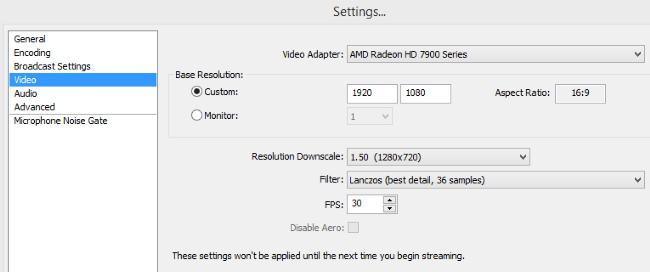
Lors de la sélection des registres de service de diffusion en direct (dans ce cas – Twitch) et entrées clé Stream, obtenu lors de l'inscription à « Twitch ». Définissez la coche dans la « Avtoperepodklyucheniya » et définir sa valeur de retard 5. Maintenant, allez à la vidéo. Pour le configurer, vous devez spécifier la carte vidéo qui est sur votre PC. Définissez les autorisations peuvent correspondre à la résolution de votre écran. Ensuite, il est nécessaire de prescrire le plus approprié pour vous de zoomer et de filtre. Lorsque vous configurez le FPS peut utiliser les données d'évaluateur sur une page déjà ouverte. Il ne doit pas être surestimée, car elle conduira à la traîne dans les streamers, mais au-dessous de 24 ne devrait pas fixer. Si vous ne prévoyez pas d'utiliser le « Aero » dans la vidéo, il est préférable de désactiver, ce qui supprimera la charge excessive sur votre ordinateur.
Configuration audio pour OBS
Un point important est les paramètres audio. La qualité sonore de nombreux cours d'eau provoque quelque chose à désirer, donc attention à ce point un peu. Programme Stream sur « Twitch » vous permet d'effectuer des réglages sonores. Si ce que vous entendez, vous êtes à l'aise et satisfera le public, il est nécessaire de transférer les paramètres par défaut, ce qui est le panneau audio Windows pour le périphérique de lecture du programme. Si la voix de streamers se perd dans les sons du jeu, il est nécessaire de diminuer le volume et d' augmenter le gain du microphone. Dans le cas contraire, faire le contraire.
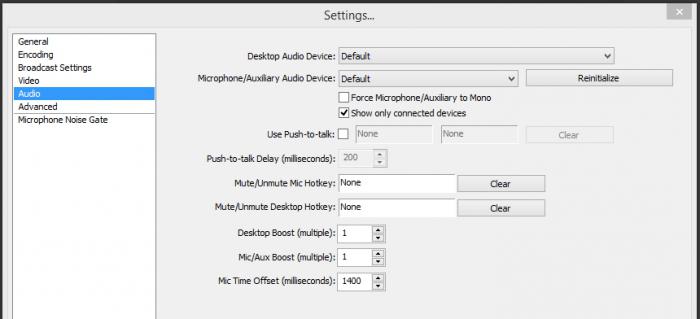
Assurez-vous que votre microphone a donné un son exceptionnel. Dans le cas contraire, le public entendra des bruits étranges pendant la Stream, et il est certainement pas leur plaisir. S'il y a un problème, essayez de configurer votre microphone ou le remplacer.
Tri comment afflueront vers « Crispé » à travers les OBS, les derniers réglages sont mieux laissés comme ils sont. les engager après avoir gagné l'expérience.
Comment diffuser des jeux à « Twitch »
Comme déjà mentionné, pour diffuser à « Crispé » jeux tout à fait différents. Par exemple, OBS – un excellent programme pour le Stream « Crispé ». « DotA 2 » va aussi parfaitement avec cette ressource. Après l'installation, vous êtes prêt à diffuser des jeux. Pour ce faire, ajoutez une scène, un clic droit et trouver son nom pour la commutation facile lors de la diffusion. Pour diffuser un jeu « DotA 2 », sélectionnez comme source. Et pour créer une vidéo intéressante, vous pouvez ajouter toutes sortes d'images ou d'images à partir d'une caméra Web, qui permet aux téléspectateurs de vous voir pendant le match. De la même manière que le programme est utilisé pour le Stream « Crispé » LoL.
Afin de flux capturé un public, vous pouvez utiliser différents labels sous la forme d'images, qui sont également ajoutées aux sources. Ils peuvent garder vos commentaires sur les moments fréquemment rencontrés du jeu. Ils peuvent également contenir des recommandations que vous donnez aux débutants, si vous avez les compétences.
Mode de jeu Stream
Pour la commodité des joueurs qui veulent diffuser leur jeu, les développeurs mis en œuvre d'une manière spéciale. Par exemple, la mode spécialement conçu a été proposé pour le jeu de streamers WoT. Il est devenu une réaction de développeur au nombre croissant de joueurs qui veulent montrer leur jeu au public. Il vous permet également de diffuser votre jeu, ainsi que tout programme dans le flux « Crispé » WoT. 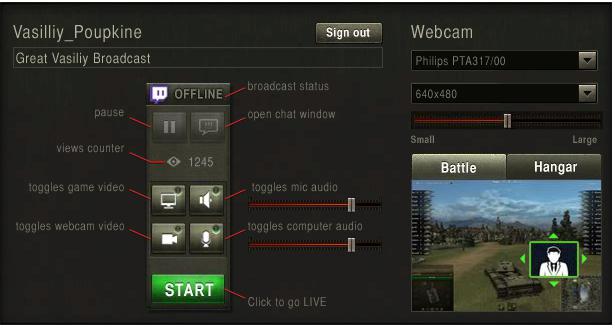
Pour utiliser ce mod, vous devez être un client du jeu. Après l'installation du processus de maquillage modifié. Connexion à votre profil, vous verrez une boîte vous invitant à vous connecter à la « Twitch », dans lequel vous devez spécifier vos comptes d'utilisateurs pour ce site. Avec une faible diffusion sur le Web PC sera problématique, parce que le processus de flux système fort en Géorgie, et, surtout, la vidéo sera un décalage. Il est aussi mauvais pour la qualité de la traduction est faible vitesse d'Internet. Si ces problèmes ne sont pas présents, vous pouvez le mode tune.
mode Menu est assez simple et fonctionnel, ce qui est assez facile à comprendre, si vous possédez une connaissance de base de l'anglais. L'onglet Général vous permet d'ajuster la capture du son, un microphone, des jeux vidéo et des images de votre webcam. En outre, il a la fonction de démarrage Stream, mettre en pause l'émission, activer le chat avec « Crispé ». Dans la fenêtre supérieure, vous pouvez spécifier le nom du ruisseau. En outre, lors des démonstrations pendant les images flux de caméras Web, cette fonction permet de changer sa taille. Si vous voulez sortir de la mode, il suffit d'utiliser le bouton Chante.
onglet Qualité vous permet de configurer les paramètres qui permettront d'améliorer la qualité du flux. Vous pouvez enregistrer l'installation mod optimisé, le plus approprié pour votre PC. Pour les débutants, le streamer qui est assez, mais avec l'acquisition de certaines compétences, il sera possible d'améliorer la configuration.
onglet Raccourcis clavier vous permet de configurer les raccourcis clavier. Comment l'utiliser, il connaît tous les joueurs.
Après avoir configuré les paramètres, vous verrez dans le hangar flux à distance. Pour commencer, assurez – vous que les boutons de capture vidéo sont inclus et audio. Si vous voulez mélanger avec le public ou un commentaire sur le gameplay, puis utilisez le « Microphone », et de démontrer l'image de la webcam, il est nécessaire de cliquer sur « Appareil photo ». Après ces étapes, vous pouvez cliquer sur le bouton « Démarrer » pour diffuser le jeu.
Si la mode ne répond pas à vos besoins, puis venir à l'aide d'un programme pour le Stream « Crispé ». Le choix dépendra de vous.

Comment devenir populaire streamer?
Après avoir traité de la façon dont le programme est configuré pour diffuser sur « Crispé » et apprendre à traduire votre jeu est de gagner la faveur du public. Il vaut plus de communiquer avec le public dans le chat. En outre, toujours garder la qualité du flux: le public ne l'apprécie pas Laga vidéo qui accompagnent les sons étranges. Essayez également de diluer le jeu des images intéressantes ou des commentaires. Très anime des images de diffusion de la webcam. Cependant, tout dépendra de vous. Si vous pouvez attirer le public avec leur charisme, les abonnés seront fournis. Il n'y a pas de secret pour personne que dans le flux, les joueurs peuvent gagner pas mal, mais cela est un incitatif important pour soi.